Рисуем в Paint и в Photoshop инструментом выделения.
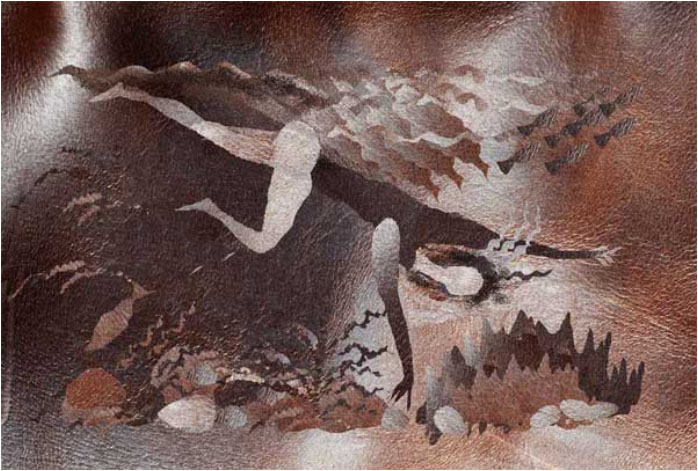
На нашем городском форуме хорошо идёт тема "Рисуем в Paint". http://www.khotkovo.ru
Оттуда и родился этот урок. Урок, который можно разобрать сразу в двух программах. Самая простая, которая есть у всех – это Paint. В ней я и делала эту картинку. Предупреждаю сразу, картинка делалась быстро и воспринимайте её, как методическое пособие. Тем же способом можно делать в Photoshop.
Но, начнём с Paint. Берёшь фактуру кожи. Идея в том, что фактуру нужно выбрать разной тональности, тогда работа будет многогранней в тоне и цвете, соответственно. Начнём с фигуры ныряльщицы. Как видите ,все части тела имеют разный цвет. На любом темном месте фактуры, инструментом свободное выделение рисуешь туловище, копируешь выделение при помощи одновременного нажатия горячих клавиш Сtrl и Alt, и переносишь его в нужное тебе место композиции. Если не удерживать их, выделение вырежется и не оставит эту часть фактуры на прежнем месте, будет белая дыра, а она нам не нужна.
Теперь без этих клавиш не обойтись до конца работы. Дальше тем же способом рисуешь ногу и переносишь её. Главная хитрость - если твой фон, куда будет помещена к примеру нога - тёмная, то рисуй эту ногу на светлом, и перемещай её на тёмный фон. Итак: светлое не тёмное и наоборот. Этот же урок проделайте в Photoshop. Всё то же самое, только рисуйте инст. Свободное лассо.
Помните, что эта программа посложнее Paint, здесь можно настраивать инструменты. Вот и попробуйте. Задайте лассо растушевку 0, и вы увидите, что ваша вырезанная форма будет чёткая. Чем больше ставишь размер растушевки, тем мягче ваша вырезка. Этим можно воспользоваться и нужные вам элементы делать размытыми. Также, здесь можно трансформировать ваше выделение, т. е. крутить его, пристраивая получше, увеличивать и уменьшать, делать искажение и перспективу при помощи клавиш Ctrl+T (вызов свободной трансформации).
Пробуйте, рисуйте на здоровье. Спрашивайте, если будут вопросы.